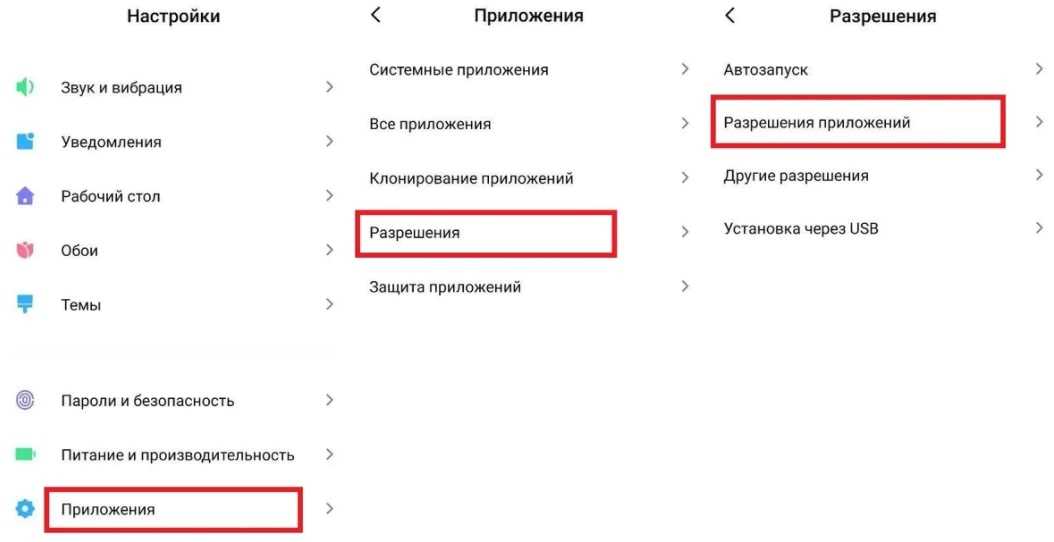Почему не получается установить подключение?
Вероятность возникновения проблем при подключении Bluetooth-устройства к смартфону сведена к минимуму – алгоритмы давно отточены до идеала, так что шансы столкнуться с трудностями стремятся к нулю. Тем не менее, случается всякое, и если ваши наушники не подключаются, стоит убедиться в первую очередь, что они вообще работают. Попробуйте выключить и включить их, подключите провод питания и повторите синхронизацию еще раз – возможно, в гарнитуре просто села батарейка.
Проблема может быть и в телефоне – выключите и включите его снова, активируйте модуль Bluetooth и попытайтесь подключить наушники еще раз. Если снова не сработает, возьмите другой телефон и попробуйте с ним. И тут два варианта – или все получится, и в этом случае проблема в первом смартфоне, или снова провал. При таком раскладе рекомендуем обратиться в гарантийный отдел магазина, в котором вы приобретали гарнитуру – возможно, она неисправна.
Неполадки в смартфоне
Баги в операционной системе могут стать причиной плохой работы наушников. В таком случае рекомендуется перезагрузить гаджет и снова подключить гарнитуру. Если это не помогло, то дальнейшие действия зависят от того, какие наушники вы пытаетесь подключить: с проводом или без него.
Беспроводные наушники
В основном проблемы у таких моделей связаны с Bluetooth. Чтобы проверить подключение, необходимо следующее:
- Проверить, работают ли наушники. При включении должен срабатывать звуковой сигнал и загораться лампочка.
- Зарядить устройство, если оно не реагирует на кнопку включения.
- Проверить в инструкции совместимость.
- Включить и настроить видимость Bluetooth.
Проводные
Провод – это самая уязвимая часть гарнитуры, поскольку он постоянно подвергается трению и излому. Для решения проблемы рекомендуется:
Внимательно осмотреть и почистить разъем. Грязь и посторонние предметы часто выступают помехами
Для очистки подходят смоченные в спирте ватные палочки или зубочистки
Второй вариант нужно применять осторожно, чтобы не повредить разъем.
Обратить внимание, насколько крепко штекер фиксируется в гнезде. Если разъем смартфона неисправен, то самостоятельно справиться с этим вы не сможете.
Проверить, подходит ли штекер
Некоторые смартфоны не работают с 3- и 4-контактными моделями.
Осмотреть проводку
Сильный залом или оголенная проволока становятся причиной плохого звучания или его полного отсутствия. В таком случае нужно заменить провод, используя другие наушники или купленный провод.
Причина 5: Проблема с Bluetooth
Еще одна распространенная ситуация при подключении блютуз-устройств – это отсутствие драйверов модуля или использование устаревшей версии программного обеспечения. Проверить наличие актуальных апдейтов можно самостоятельно через штатный инструмент Windows:
- Запустите средство «Диспетчер устройств»: щелкните правой кнопкой мыши по иконке «Пуск» на нижней панели, затем выберите соответствующий пункт для запуска инструмента.
![]()
Раскройте меню «Bluetooth». Если около названия модуля беспроводной связи отображается восклицательный знак, это значит, что есть проблема с драйвером. Кликните по оборудованию правой кнопкой мыши и выберите из контекстного меню «Обновить драйвер».
![]()
В следующем окне укажите автоматический поиск ПО и дождитесь проверки на наличие актуальной версии драйвера. При его обнаружении произойдет автоматическая установка.
![]()
Подробнее: Как скачать драйвер для Bluetooth на Windows 10 / Windows 7
Отключить наушники от другого телефона, айфона или ноутбука
Еще одной частой причиной того, что смартфон не может найти и подключиться к блютуз наушникам, является их активное соединение с другим устройством — телефоном, ноутбуком, телевизором и т.д. Большинство моделей так устроены, что автоматически запоминают последний гаджет, с которым они работали. И сразу после включения подсоединяются к нему, если у этого девайса включен Bluetooth модуль.
Ваше мнение – WiFi вреден?
Да 22.93%
Нет 77.07%
Проголосовало: 31562
Поэтому необходимо предварительно отсоединить их в настройках от другого смартфона или ноутбука или просто выключить на нем блютуз
После чего можно попытаться снова найти беспроводную гарнитуру (или колонку) в списке устройств для подключения
Как устранить проблему?
Чтобы разобраться, почему телефон не находит блютуз-гарнитуру, нужно исключить некоторые недочеты:
- Удостовериться, что аккумуляторы в обоих гаджетах заряжены.
- Убедиться в том, что аксессуар не используется другим устройством.
- Проверить, активирована ли синхронизация смартфона с гарнитурой.
- Исключить технические проблемы.
Перед тем как подключить беспроводную гарнитуру, нужно убедиться, включен ли Bluetooth в устройстве, а затем выполнить перезагрузку аксессуара. При первом включении наушники переходят в режим автоматического подключения примерно на 3 минуты, и для дальнейшего сопряжения необходимо произвести следующее:
- Поднести гарнитуру к аппарату и выполнить поиск доступных устройств, зайдя в «Настройки», затем – «Подключения» и «Bluetooth».
- Когда гаджет увидит наушники Bluetooth, нажать на их название и выполнить сопряжение.
- Обычно пароль это 0000, 1111 или 1234.
Многие пользователи не могут подключить блютуз-гарнитуру к телефону по причине неисправности последнего. Как установить, в каком именно гаджете проблема:
- Подключить средство связи к другому гаджету. Если сопряжение выполнено, значит, неисправность следует искать в аппарате.
- Подсоединить через блютуз к аппарату другую гарнитуру. Отсутствие контакта указывает на неполадки в нем.
Беспроводные аксессуары сейчас пользуются огромным спросом, ведь они существенно облегчают жизнь людей: позволяют управлять автомобилем, работать и заниматься другими делами без использования рук. Чаще всего проблемы с сопряжением удается решить самостоятельно, но, если после ремонта ситуация остается прежней, следует отнести гарнитуру и смартфон в сервис.
Решение
- Если при попытке подключить наушники к ноутбуку или ПК они мигают, но устройство их не видит — обновите драйвера для адаптера Bluetooth. Иногда помогает и простая перезагрузка.
- Если наушники JBL мигают синим и не подключаются к компьютеру, то прочитайте эту инструкцию по правильному порядку подключения и выбору источника звука.
При этом, компьютер должен иметь внешний адаптер Bluetooth или встроенный в материнскую плату.
Проверьте включен ли Bluetooth на устройстве к которому хотите подключиться. Если да, то проверьте активирован ли на нём поиск устройств.
При этом, на некоторых устройствах для соединения с наушниками нужно принудительно запустить их поиск.
Вопрос: Как вернуть забытое устройство блютуз на айфоне?
На устройстве перейдите в меню «Настройки» > Bluetooth и включите Bluetooth. Оставайтесь на этом экране, пока не выполните все шаги по созданию пары для аксессуара. Переведите аксессуар в режим обнаружения и подождите, пока он отобразится на экране устройства.
Как подключить забытое устройство Bluetooth?
- Проведите по экрану сверху вниз.
- Нажмите на значок Bluetooth. и удерживайте его.
- Нажмите Добавить устройство. Если вы не видите пункт Добавить устройство, проверьте список доступных устройств или нажмите «Ещё» …
- Нажмите на название Bluetooth-устройства, которое хотите подключить.
- Следуйте инструкциям на экране.
Как подключить забытое устройство Bluetooth на айфоне?
Создание пары между устройством и аксессуаром Bluetooth
- На устройстве перейдите в меню «Настройки» > Bluetooth и включите Bluetooth. …
- Переведите аксессуар в режим обнаружения и подождите, пока он отобразится на экране устройства. …
- Чтобы создать пару, нажмите имя аксессуара, когда оно появится на экране.
Что делать если iPhone не видит Bluetooth устройства?
Если не удается подключить аксессуар Bluetooth к iPhone, iPad или iPod touch
- Убедитесь, что аксессуар Bluetooth и устройство iOS или iPadOS находятся недалеко друг от друга.
- Выключите и снова включите аксессуар Bluetooth.
- Убедитесь, что аксессуар Bluetooth включен и полностью заряжен или подключен к источнику питания.
Как восстановить забытое устройство на айфоне?
Зайдите в настройки iPhone и перейдите в раздел «Bluetooth». В списке подключенных устройств найдите аксессуар и нажмите на кнопку «i» рядом с его названием. Выберите «Забыть». Попробуйте сбросить настройки сети на iPhone (Настройки – Основные – Сброс – Сбросить настройки сети).
Что делать если блютуз не находит устройство?
К причинам, по которым модуль Bluetooth не определяется другими устройствами относят следующее: Устройство находится в выключенном состоянии. В настройках отключено обнаружение по Bluetooth. Большое расстояние между приёмником и передатчиком.
Как подключить блютуз наушники если телефон их не видит?
Как подключить bluetooth-гарнитуру к телефону
Инструкция проста: Нажмите кнопку включения и подождите светового сигнала. Включите Bluetooth на телефоне и найдите в поиске устройство «Olmio BT». Подключите и пользуйтесь.
Как подключить беспроводные наушники к айфону не оригинал?
Чтобы подключить беспроводные наушники, нужно перейти в «Настройки» — «Bluetooth» и включить Bluetooth. Оставайтесь на этом экране, переведите наушники в режим обнаружения и нажмите на имя аксессуара, когда оно появится на экране. Если потребуется PIN-код, то изучите документацию из комплекта поставки наушников.
Почему телефон не находит блютуз наушники?
Чтобы разобраться, почему телефон не находит блютуз-гарнитуру, нужно исключить некоторые недочеты: Удостовериться, что аккумуляторы в обоих гаджетах заряжены. Убедиться в том, что аксессуар не используется другим устройством. Проверить, активирована ли синхронизация смартфона с гарнитурой.
Почему наушники не подключаются к телефону айфон?
Как правило, причиной того, что Айфон не видит проводные наушники — становится неисправный разъем. … Кроме проблемы с разъемом, причиной может стать также поломка аудиокодека (звуковой микросхемы Айфона). В таком случае звук пропадет не только в наушниках, но и в динамиках.
Что значит забыть устройство?
При использовании карты памяти для расширения основной памяти устройства (Android 6+), все данные на такой карте шифруются. Как только вы нажали кнопку «забыть устройство» и она отсоединилась, все данные на такой карте были безвозвратно потеряны, восстановить их теперь никак нельзя.
Можно ли к айфону подключить другие беспроводные наушники?
AirPods и прочие наушники от Apple не требуют дополнительных приложений при подключении к Айфону. Для многих качественных моделей от известных производителей (Sennheiser, Sony, Marshall и других) есть фирменные приложения для Айфона. Как и для Android. Но все модели могут работать и без специальных приложений.
Как перезапустить блютуз на айфоне?
Отключите Bluetooth и перезагрузите iPhone 7
Зайдите в «Настройки» > «Bluetooth» и отключите одноименную опцию. Зажмите одновременно кнопки Power уменьшения громкости для выключения девайса. Дождитесь появления логотипа Apple на экране. После загрузки гаджета активируйте Bluetooth.
Прежде всего
Очень часто причиной того, что не удается подключить беспроводные наушники к телефону, служит невнимательность самого пользователя.
В инструкции с наушниками почти всегда лежит инструкция, где не только написано, но и наглядно в картинках показано как подключить и что нажимать. Там же указаны будут пароли, если такие нужны при сопряжении устройств.
В данной статье мы не можем дать четкую и точную инструкцию для вашего случая, т.к. моделей наушников и телефонов невероятно много. Вы ознакомьтесь с нашей статьей и примените полученные данные непосредственно для своего случая. Все интерфейсы и действия похожи на любых устройствах и различаются только в названиях и внешнем виде.
Подключаем наушники JBL на iOS
Операция по подключению к айфону немного отличается от таковой для «зеленого робота»:
- В меню находим иконку «Настройки» или переходим туда, открыв статус-бар.
- Следуем в раздел «Bluetooth».
- Переключаем тумблер интерфейса в активное положение. Он автоматически запустит поиск активных устройств поблизости.
- Среди прочих выбираете свою модель JBL (Tune 120 TWS, T110BT или прочие).
- Наслаждаетесь музыкой.
Устанавливать сопутствующее ПО не понадобится. Отключают гарнитуру, поместив ту в кейс (актуально для вкладышей), отключив наушники через кнопку питания или деактивировав BT в шторке уведомлений.
![]()
Проблемы с беспроводными наушниками
Современные и популярные беспроводные аксессуары удобны, но именно с ними многим пользователям сложнее всего. Подключаются они с помощью встроенных Bluetooth-модулей.
Первым делом, нужно еще раз проверить, активирован ли модуль, а также время его активности. Некоторые беспроводные наушники или гарнитуры после сопряжения с одним устройством могут не подключаться к другим. Запустить рабочий режим можно, удерживая кнопку включения 5 – 10 секунд, после чего устройство подаст световой сигнал. Далее синхронизация должна происходить в автоматическом режиме, но, возможно, ее потребуется произвести вручную. Иногда, после удержания кнопки включения, Bluetooth-наушники могут запросить код синхронизации , стандартный заводской пароль – 0000.
Вторая «программная» неполадка, почему телефон не видит наушники, это устаревшая версия прошивки . Подобное может случаться независимо от операционки, будь то Андроид или IOS. Обновить ее можно в мастерской или самостоятельно. Если вы не владеете опытом, лучше довериться специалисту.
Основные характеристики и преимущества наушников «от пяти тысяч и выше»
Диапазон рабочих частот качественных и дорогих гарнитур может достигать до 30 000 Гц! Это значит лишь одно: владелец таких «ушей» получит звучание отличного качества. Также они выделяются сильным басом и крутым дизайнерским внешним видом, который будет отмечать креативность и стиль своего владельца.
Но в погоне за популярностью модели покупатель в некоторых случаях не обращает своего внимания на кабель. В зависимости от модели, он может оказаться слишком тонким и будет легко запутываться или грубым и неудобным, отчего, например, не поместится в карман в нужный момент. Так что кабель во многом предопределяет степень долговечности всей гарнитуры.
Подключаем наушники JBL на iOS
Операция по подключению к айфону немного отличается от таковой для «зеленого робота»:
- В меню находим иконку «Настройки» или переходим туда, открыв статус-бар.
- Следуем в раздел «Bluetooth».
- Переключаем тумблер интерфейса в активное положение. Он автоматически запустит поиск активных устройств поблизости.
- Среди прочих выбираете свою модель JBL (Tune 120 TWS, T110BT или прочие).
- Наслаждаетесь музыкой.
Устанавливать сопутствующее ПО не понадобится. Отключают гарнитуру, поместив ту в кейс (актуально для вкладышей), отключив наушники через кнопку питания или деактивировав BT в шторке уведомлений.
Решаем распространённые проблемы
Технология беспроводной связи не всегда работает без перебоев и ошибок. Часто пользователям не удаётся сразу настроить подключение, либо они начинают испытывать проблемы при попытке повторного соединения.
Подавляющее большинство сбоев при синхронизации возникает по следующим простейшим причинам:
- Расстояние между гаджетами слишком большое – стабильное подключение может быть обеспечено на расстоянии до 10 метров.
- В результате сбоя или действий пользователя сохранённые данные аутентификационные были удалены – нужно провести процедуру повторного подключения «с нуля».
- Отключен Bluetooth на одном из устройств – связь на наушниках активируется разными методами, в связи с чем пользователь может ошибиться и не включить Bluetooth.
- Аккумулятор разряжен – часто производитель поставляет незаряженные устройства и предупреждает о необходимости зарядки.
- Сбой в операционной системе – решается обычной перезагрузкой телефона.
Поломку аудиоустройства можно определить по следующим признакам:
- Наушники не определяются ни одним из доступных устройств (планшетом, телефоном, ноутбуком и т. п.).
- Световая индикация и звуковые уведомления не работают.
- Гаджет не реагирует на подключение к сети питания.
Определить проблемы с модулем Bluetooth на телефоне может только специалист – заниматься перепрошивкой устройства и попытками самостоятельного ремонта не стоит.
Как управлять музыкой
Чтобы включить музыку или поставить её на паузу, один раз нажмите на панель управления. Не давите сильно: лёгкое нажатие, и сенсор сработает.
Включить следующую песню можно двойным нажатием, а предыдущую — тройным.
Чтобы прибавить громкость, проведите по панели снизу вверх, а для уменьшения громкости — сверху вниз.
Также вы можете заблокировать сенсоры. Это необходимо сделать перед плаванием в режиме MP3. Одно короткое нажатие и одно длинное — на пять секунд.
Мне пришлось привыкать к сенсорному управлению. Хочешь заблокировать устройство, а вместо этого включаешь Bluetooth. Пытаешься прибавить громкость или переключить на другую песню, а ставишь музыку на паузу.
Косяки с управлением исчезли где-то на второй день использования, когда я уже привыкла вместо нажатий делать быстрые тапы, а для блокировки держать палец на панели до победного.
Советы по устранению неисправностей своими силами
Если ваш гаджет не находит портативную колонку, первым делом проверьте в настройках активацию режима и время видимости устройства. Также стоит убедиться, что беспроводная акустика заряжена и в рабочем состоянии.
Рассмотрим, что делать если гаджет на операционной системе андроид не видит колонку.
Для начала попробуйте перезагрузить смартфон. Если это не поправило ситуацию, в помощь придет специальное приложение — Bluetooth pair. С его помощью можно буквально в пару кликов подсоединить к телефону любое устройство работающее посредством блютуз.
Алгоритм действий в случае, когда планшет не видит блютуз колонку.
Если проблема с неисправностью колонки исключена — заходим в настройки планшета. Удаляем акустику из списка ранее подключенных и пытаемся сконектиться по новой. Если не помогает — можно попробовать обновить ПО. Если и это не принесло положительного результата — стоит обратиться в сервисный центр, возможно, имеет место неисправность модуля Bluetooth.
Что делать с тем, что айфон не видит портативную колонку?
Техника Apple достаточно привередлива. И зачастую имеются трудности с подключением не оригинальных аксессуаров.
Для моделей айфон 7 и айфон 6 стоит предварительно уточнить совместимость с подключаемым девайсом. В большинстве случаев в этом вся причина, почему айфон не видит колонку или другие устройства.
![]()
Если акустика совместима, но телефон ее не обнаруживает — зайдите в настройки и выберете функцию «забыть». Не помогает — сбросьте настройки сети (перед этим рекомендуем создать резервную копию).
Если айфон не видит колонку после вышеперечисленных манипуляций – рекомендуем отнести его в сервисный центр.
Что делать если компьютер не видит колонку блютуз?
Проблема видимости блютуз устройств на ПК по большей части связана с драйверами. Их можно найти на сайте производителя. Там же размещены подходящие для работы утилиты.
Несколько иначе обстоят дела с тем, почему макбук не видит колонку. Для макбука в обязательном порядке нужно создать пару с подключаемым аксессуаром.
Зайдите в системные настройки Apple. В меню статуса блютуз выберете пункт «настроить устройство». Далее на экране появятся инструкции по созданию пары гаджета с маком.
Bluetooth наушники мигают — что это означает?
Прежде всего хотелось бы обратить внимание, что существует огромное количество моделей беспроводных наушников
- Во-первых, у них у всех различного цвета индикаторы — это может быть как один цвет, например белый или синий. Или два, чаще всего синий и красный или синий и розовый.
- Во-вторых, в зависимости от модификации одни и те же мигающие «лампочки» могут сигнализировать о совершенно разных процессах
Поэтому первое, что необходимо сделать, это найти в интернете или коробке от беспроводных наушников подробную инструкцию именно к вашей модели. И посмотреть, что означает, когда горят или мигают те или иные индикаторы.
![]()
Приведу самые часто встречающиеся случаи.
Если лампочки мигают попеременно разными (например, синим и красным) или одним цветом (красным, синим, белым) на обоих наушниках, это означает что два модуля пытаются подключиться друг к другу, но не могут. В этом случае поможет полный сброс и повторная синхронизация наушников между собой
![]()
Если мигает светодиод только на одном TWS наушнике — белым или синим, — то скорее всего они уже спарились и находятся в режиме ожидания подключения. Если телефон их не видит, то имеет место быть другая проблема, решение которой я описывал в отдельной инструкции
![]()
Моргание красного или розового цвета может сигнализировать о неполадках в подключении к смартфону или синхронизации. Поможет опять же сброс настроек к заводским. После чего дополнительно необходимо удалить наушников из памяти устройства
![]()
![]()
И заново их подключить к телефону или ноутбуку
![]()
![]()
Также мигающий красный может означать, что в беспроводных наушниках садится батарейка. В большинстве случаев эта проблема может сопровождаться тем, что если они ранее включались автоматически, когда их вынимали из кейса, то теперь это можно сделать только кнопкой. Это первый признак разряда аккумулятора
![]()
Причины неисправности наушников
Модели наушников Head Set, в отличие от TWS, имеют в конструкции провода.
Порвался провод
Например, беспроводные вакуумные наушники (IEMs, заглушки) JBL E25BT подключаются к телефону по Bluetooth, а вот между собой наушники соединены кабелем, так как в цепочке находятся аккумуляторная батарея и блок управления.
Каждый раз, забрасывая эту связку за затылок и прикрепляя клипсой к одежде, пользователь подвергает кабель механическим воздействиям и, несмотря на тканевую оплётку, провода в местах соединений могут порваться.
Проводники в обыкновенной полихлорвиниловой изоляции при растяжении могут разорваться и посредине соединительного кабеля, при этом разрыв может быть незаметен.
![]()
Сломан динамик в наушниках
Часто возникает проблема, когда пропадает звуковой сигнал в одном из наушников, но внешних повреждений кабеля не наблюдается.
Это может произойти из-за отрыва одного, а то и двух проводков от динамика внутри корпуса самой заглушки.
А также из-за некачественной пайки тонких проводников к динамическому излучателю ещё на предприятии-изготовителе.
Реже динамики беспроводных наушников выходят из строя из-за перегрузки по мощности (опять же производственный брак).
В этом случае перегорает катушка внутри самого излучателя, и при ремонте необходима замена динамика на идентичный.
Повреждение мембраны
Неисправность определяется по треску, дребезгу в одном из наушников во время прослушивания трека.
Большинство динамических излучателей, встроенных в вкладыши, вакуумные наушники, имеют конструктивную защиту мембраны — металлическую крышечку с отверстиями, закрывающую корпус динамика.
Поэтому механически нанести вред тончайшему диффузору через звуковой канал гарнитуры практически невозможно.
Однако у не имеющих защиты от влаги, пыли недорогих наушников возможно попадание грязи на поверхность мембраны, что и приводит к искажению звука, а промежуточные сеточки, забитые ушной серой, уменьшают громкость звучания.
Повреждением мембраны можно считать отклеивание от неё катушки.
Такая неисправность ремонту не подлежит: как и в предыдущем случае, требуется замена динамического излучателя.
Для замены динамика необязательно приобретать новый. Можно использовать рабочий излучатель из других наушников, вышедших из строя по иной причине.
Неисправность регулятора громкости
На беспроводных наушниках вместо разбирающегося (откручиваются 2 винта) регулятора громкости с колёсиком стоит полноценный пульт управления.
Он позволяет не только включать, выключать проигрывание музыки, регулировать громкость, но и отвечать на входящие телефонные звонки.
Отремонтировать такое электронное устройство пользователю будет не по силам. Но осмотреть блок управления всё-таки стоит.
Корпус чаще всего держится на защёлках, легко разбирается с помощью ножа.
Подключение при помощи провода
Практически все колонки имеют 3,5-миллиметровый мини-джек. Он позволяет исключить влияние качества сигнала Bluetooth на звук. Нашли? Не спешите радоваться. Нужно проверить, что это вход, а не выход для наушников. Просто посмотрите информацию в инструкции или боковой панели. Если есть надпись «AUX», то можно подключать аудиокабель. Какой русский не любит практику! Для тех, что не привык доверять написанному, предлагаем просто подключить наушники. Звука нет? Значит пора подключить аудиокабель.
Для того, чтобы Bluetooth-колонка работала без подключения к смартфону, достаточно вставить карту-памяти или настроить радио. Чтобы обеспечить проводное соединение, необходимо купить AUX-кабель, который есть в каждом музыкальном магазине. Конструкция провода проста: на каждом конце имеется мини-джек 3,5 мм. Теперь достаточно вставить один из них в разъем, а второй в смартфон (отверстие для наушников). Все готово! Просто запускаем музыку и слушаем. При таком подключении качество звучания будет максимальным, ведь нет искажений от канала Bluetooth.
![]()
Компьютер перестал видеть наушники
Обнаружение сигнала Bluetooth, исходящего от беспроводной гарнитуры, является основным условиям для сопряжения и успешной работы оборудования. Некоторые пользователи сталкиваются с проблемой, когда компьютер ранее видел девайс, а после перестал. А также нередки случаи, когда техника обнаруживает беспроводное устройство, но соединения не происходит.
Специалисты из сервисных центров составили перечень неисправностей и сбоев, которые мешают сопряжению.
Сбой в работе модуля Bluetooth. В некоторых случаях он выходит из строя или начинает глючить. Может понадобиться повторная синхронизация. Вторую попытку лучше предпринять через несколько минут.
На обнаружение беспроводных девайсов негативно сказываются вирусы, атакующие операционную систему компьютера. Как правило, они проникают в систему из Всемирной сети или внешних цифровых носителей.
Если ранее к ПК подключались другие наушники, они могут сохраниться в памяти компьютера. В этом случае техника может автоматически выбирать прежний девайс.
Способ вывода звука настроен неверно.
Во время установки нового программного обеспечения изменились настройки соединения беспроводных устройств.
Заметка: В некоторых случаях проблема может заключаться в устаревшей модели наушников, из-за чего они становятся несовместимы с современными компьютерами.
Единственный способ решить данную проблему – купить новую гарнитуру.
Подключение гарнитуры
Как настроить блютуз-гарнитуру на Андроид или устройствах других марок? Прежде чем подключать её, убедитесь, что на смартфоне есть функция Bluetooth — в принципе, она есть в любом современном гаджете . Ещё желательно, чтобы оба устройства были заряжены, дабы процесс блютуз подключения их не был прерван, если телефон или гарнитура разрядятся.
Итак, сопряжение телефона на платформе Андроид или с другой любой системой и Bluetooth-гарнитуры происходит следующим образом:
- Включите hands-free аксессуар, активируйте функцию Bluetooth на телефоне — её вы найдёте в Настройках, независимо от производителя или системы на гаджете;
- Теперь на блютуз-гарнитуре следует найти функциональную клавишу, которая переведёт её в режим сопряжения. В большинстве случаев нужно зажать главную клавишу и подержать её несколько секунд. Если светодиод стал мигать разными цветами после включения и зажатия кнопки, значит, она перешла в режим сопряжения;
Обратите внимание! Зачастую, если вы только купили блютуз-гарнитуру, и ранее она не использовалась для соединения, её можно не переводить в состояние сопряжения, а просто включить — первый раз она автоматически настраивается в таком режиме. Однако если вы не смогли объединить её с телефоном Андроид таким образом, воспользуйтесь вышеприведённой рекомендацией
Почему телефон не видит Блютуз гарнитуру? Подобные вопросы встречаются достаточно часто. Дело в том, что уже многие годы беспроводная гарнитура пользуется огромным спросом. Ведь это очень удобно, особенно для водителей. Более того, правилами дорожного движения запрещено разговаривать по мобильному в процессе управления транспортным средством. Именно для этого и используются беспроводные наушники. О том как слушать музыку через Bluetooth-гарнитуру мы писали в . Но, несмотря на это, многие пользователи не знают, как ей пользоваться.
Для этого нужно знать некоторые особенности и правила применения. Более того, для начала необходимо выполнить сопряжение устройств. Другими словами, добавить беспроводное оборудование в список подключений на смартфоне. При этом во избежание определенных неудобств, после того, как вы синхронизировали устройства, гарнитура больше не будет обнаруживаться другими мобильниками. Если же вы не знаете Как пользоваться беспроводной Bluetooth гарнитурой,прочитайте .
Причин этому может быть несколько:
- Гарнитура просто не включена.
- Не включена функция синхронизации.
- Села батарея.
Как видите, причин, почему телефон не видит Bluetooth гарнитуру не так уж и много. И все они заключаются в подключаемом оборудовании. Дело в том, что на мобильных устройствах (планшет, смартфоны и так далее) настроек практически нет. Вы можете только включить или выключить адаптер Bluetooth и активировать функцию обнаружения.
Виды подключений
Прежде всего, разберемся, какие существуют варианты подключения портативных колонок к смартфонам. В большинстве случаев передача данных реализована одним из следующих способов:
- Проводное подключение через разъем AUX. Такой метод вызывает некоторые неудобства по части использования проводов, но с его помощью можно добиться максимального качества воспроизводимой музыки. К тому же этот вариант подразумевает наиболее простое подключение – достаточно вставить кабель в разъем на портативном устройстве и мобильном телефоне.
Беспроводное подключение через Bluetooth. Удобство достигается за счет отсутствия необходимости носить с собой кабель. Также пользователь получает большую свободу действий – смартфоном можно продолжать пользоваться в обычном режиме на расстоянии до 10 метров от колонки. Bluetooth передатчик встроен в каждое мобильное устройство, а его версии являются обратно совместимыми, поэтому проблем с совместимостью не возникает.
Поскольку метод подключения через провод более простой, то и сложностей может возникнуть меньше. В основном неполадки касаются целостности шнура и разъемов. А вот с Bluetooth все немного сложнее, разберемся в этом вопросе подробно.